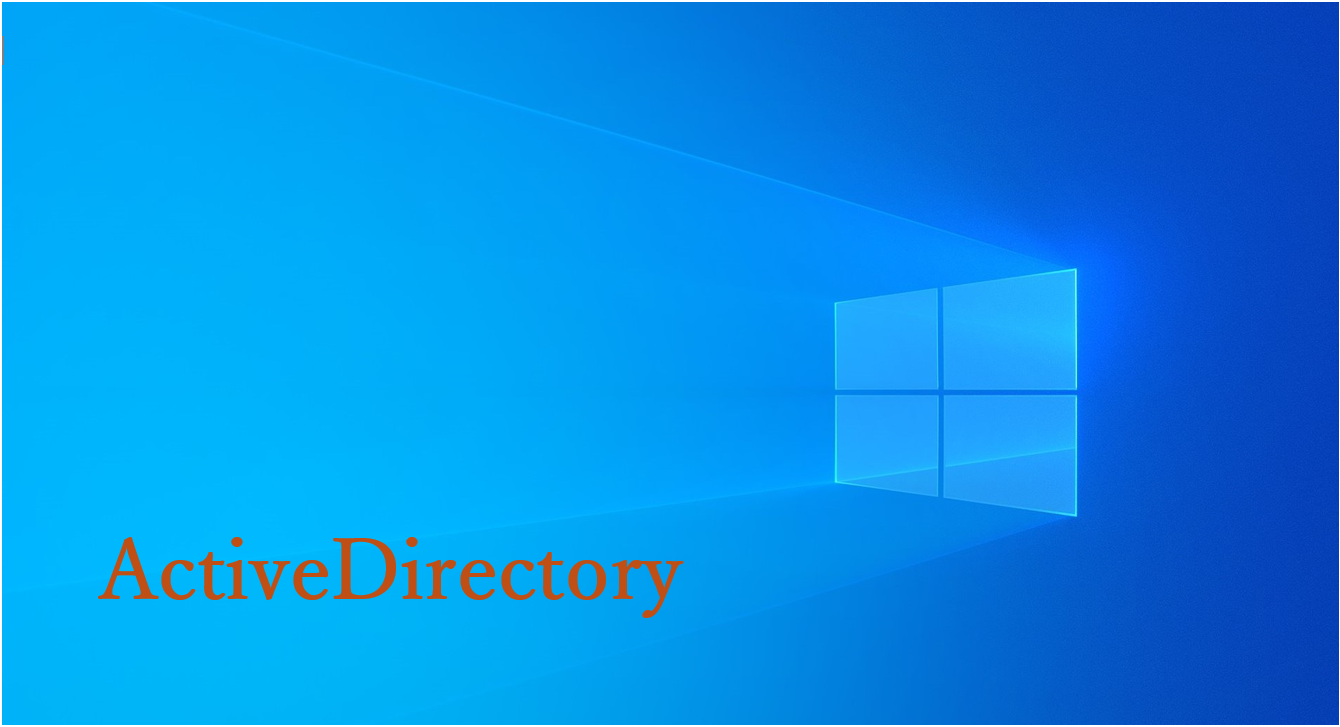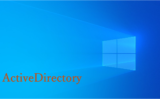はじめに
前回既存のADをドメインコントローラーから降格させたので、次は新規ADをドメインに参加させます。
既に仮サーバとしてadsv03がドメインコントローラーとして動いているので、既存ADのホスト名やIPを使わなければこの作業は不要かもしれないです。
ただし、AD機能に加えてDNSとしても動いているサーバーのため、ドメインに参加しているサーバーの設定次第では変更の影響が測れない部分が多いです。引き継ぐというのは手間ではありますが、多くの場合は引き継ぐ手間をとってもやっておきたい事の方が多いかもしれません。
新規ADのドメイン参加
以下、手順に従って実施します。
既存情報の削除
新規ADが既存のAD情報を待ってドメインに参加します。以下は新規ADとして参加するサーバのIPは一旦仮のIPを持たせています。
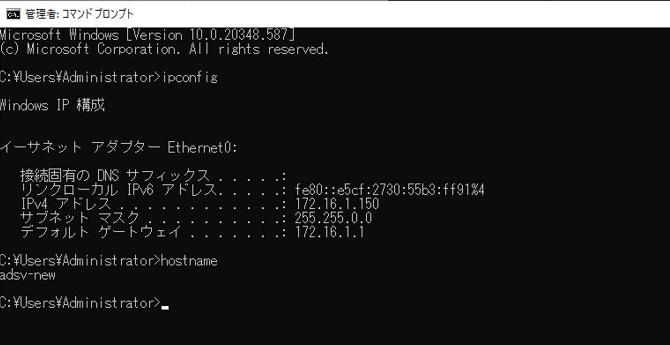
adsv03で現在の設定を確認します。降格した旧ADであるadsv02の情報があれば、削除します。
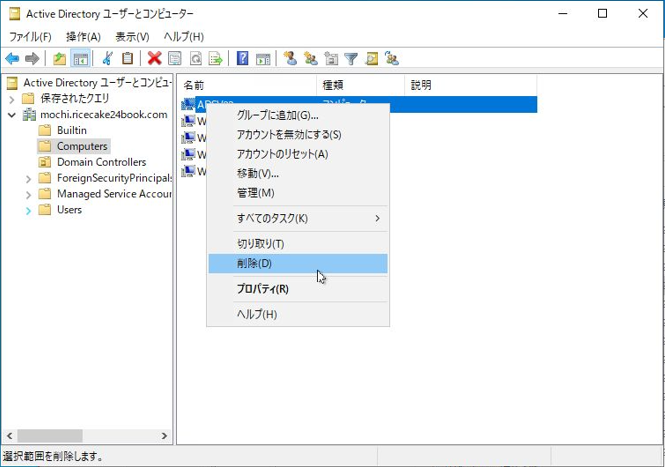
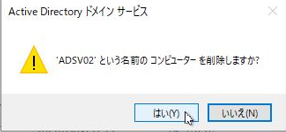
削除されました。
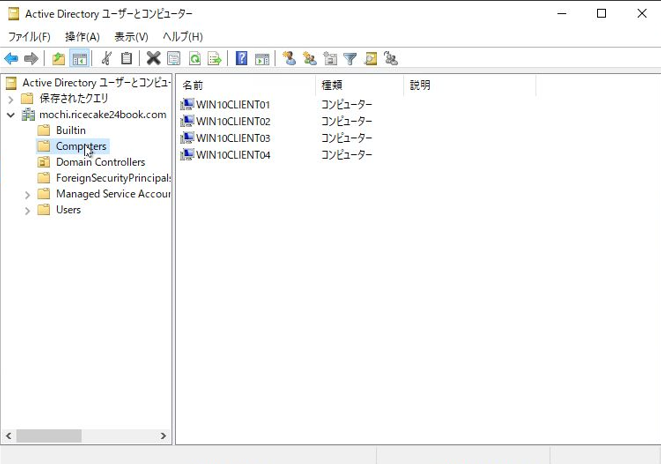
サイトとサービスにある情報も削除します。
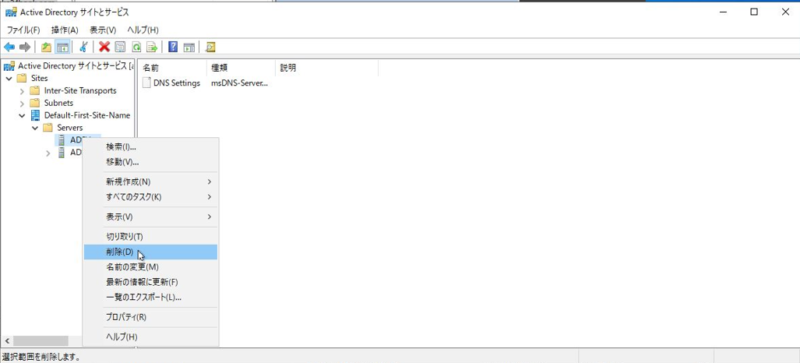
[はい]を選択します。
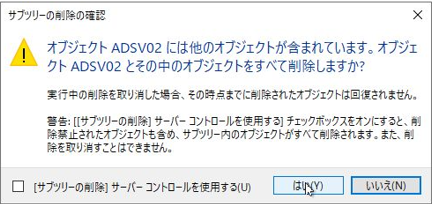
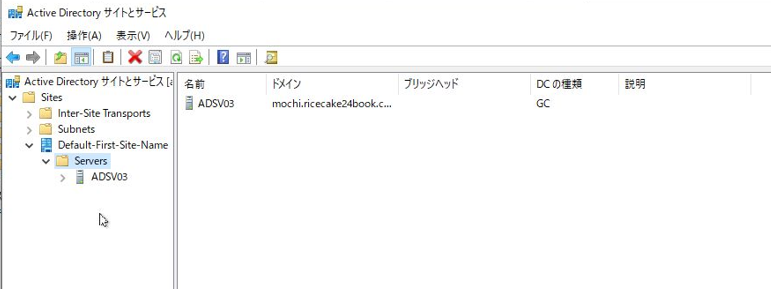
DNSを確認します。以下の画面ではadsv02はありませんが、あれば削除します。
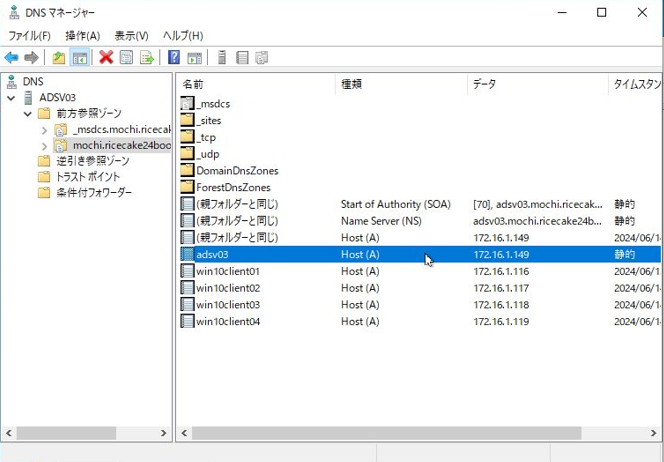
念の為名前解決をしてみます。adsv02は情報がないのでエラーになっています。
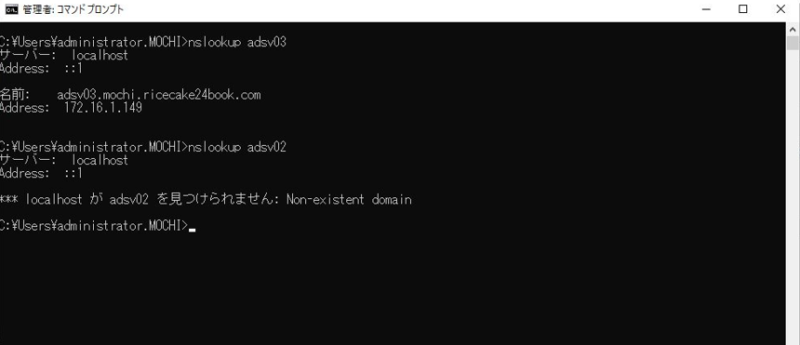
新規ADの設定変更
手順を載せる程の内容か迷いましたが、素材はとっておいたので、載せておきます。流れはIPアドレスとDNSを変更して、ホスト名を変更します。なお、DNSはドメインに参加するためにadsv03に向けています。
※IPアドレスとDNSの変更。いつも通りの流れ。
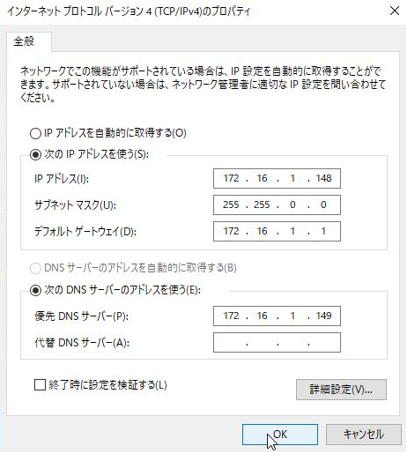
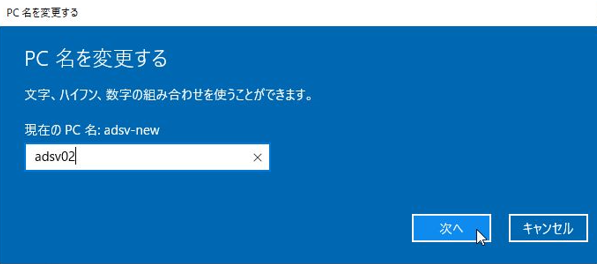
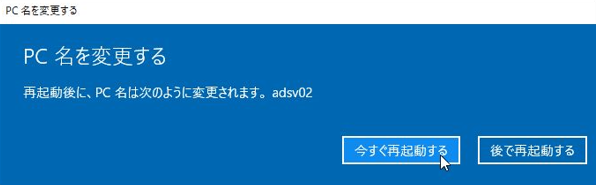
新規ADのAD機能インストール、ドメイン参加
以下の記事を参考に2台目として追加します、らホスト名が違うだけで、手順は変わりません。
以下、細かい手順は省略。
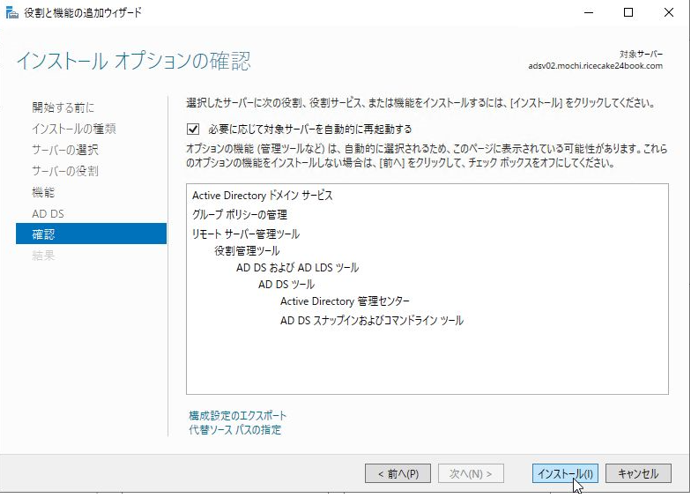
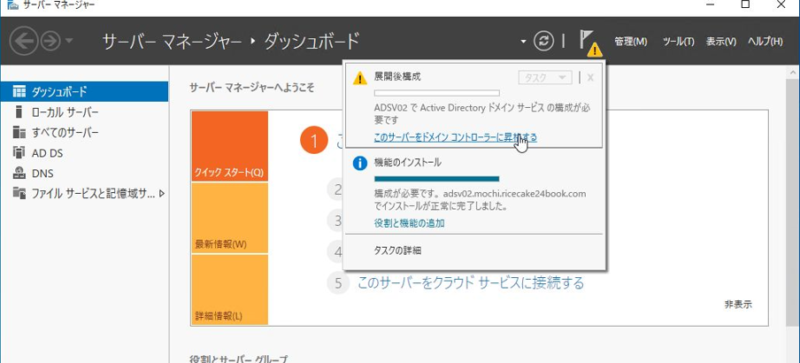
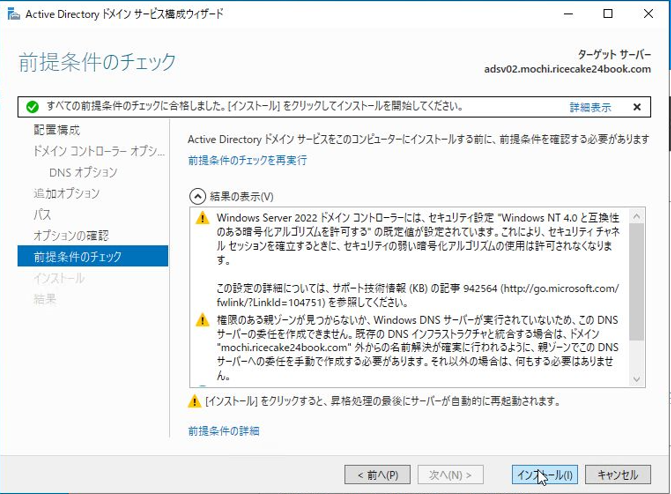
以下、インストール後にドメインコントローラーに昇格した後の確認です。レプリケーションが問題なく行われています。
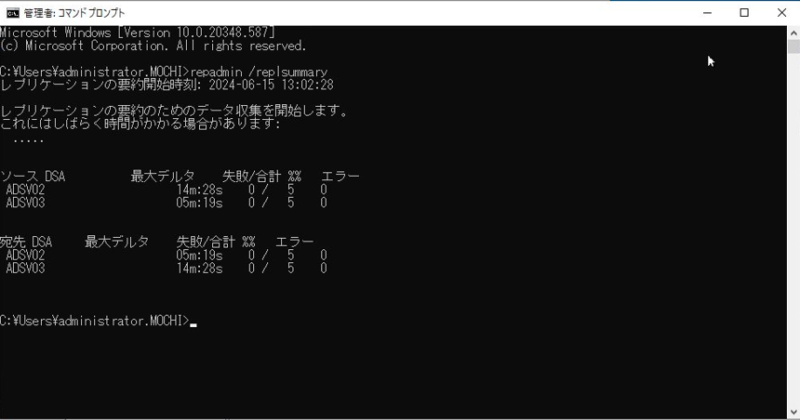
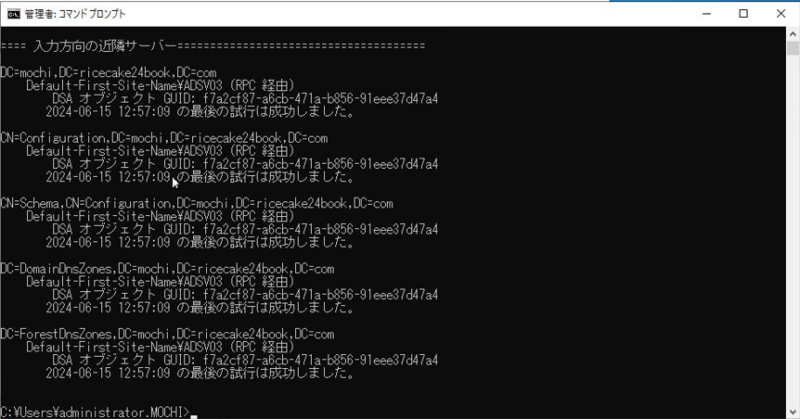
FSMOロールの転送
仮サーバがFSMOロールを持っているので、新規ADに転送します。
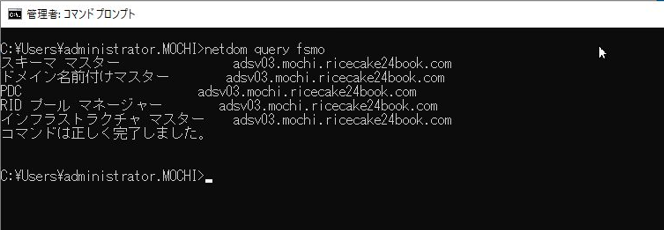
以下の記事を参考にFSMOロールをadsv02に転送します。
以下、転送後の確認です。adsv02にFSMOロールが転送されました。
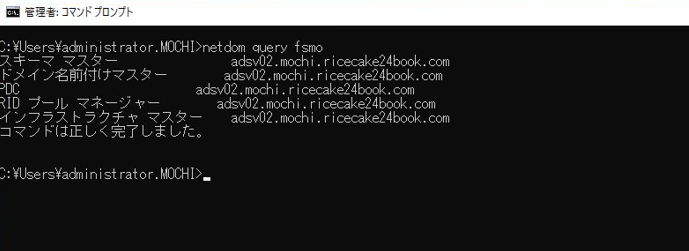
正常性の確認
正常性の確認は様々な方法で出来ると思いますが、一例を記載しておきます。
ドメインユーザーでのログイン
以下、ドメインに参加しているPCでドメインユーザでログインできるか確認します。なだし、ユーザログインはキャッシュが残っているとログインできてしまうので、出来れば一度もログインしたことのない端末で試すことをお勧めします。
※ログイン後の確認
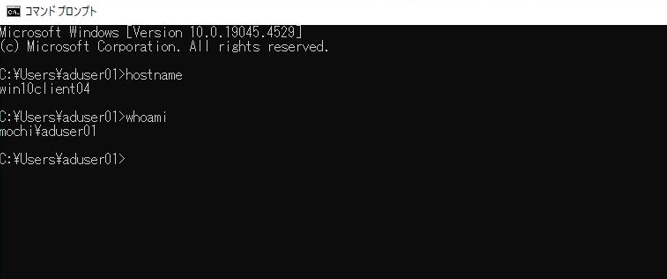
ADのレプリケーション確認
以下のコマンドで確認する事もできます。
|
1 2 |
repadmin /replsummary repadmin /showrepl |
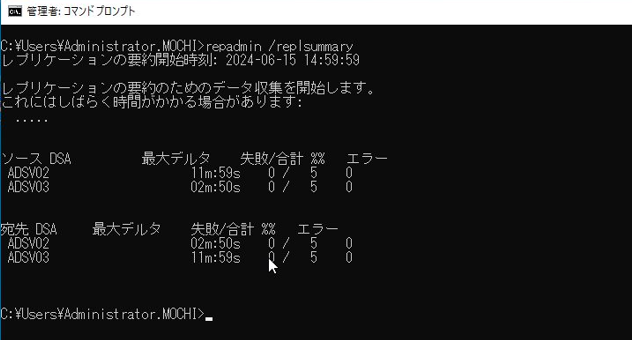
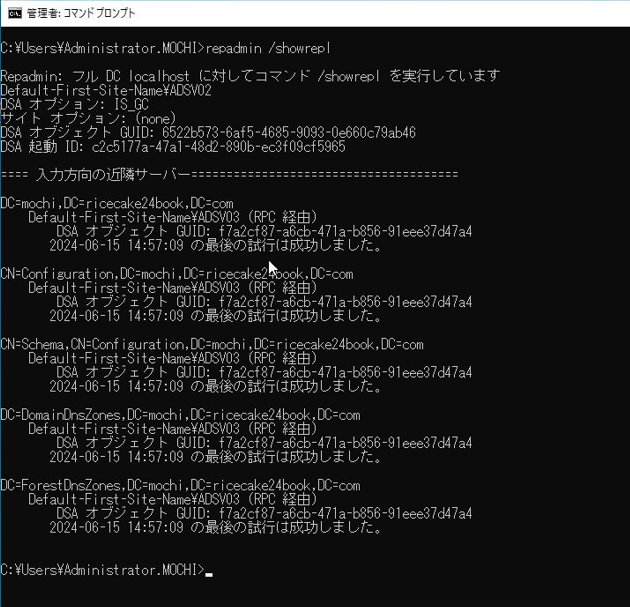
以上です。正常性確認については、あまり知見がないので、今後よりベストな確認方法があれば、更新したいです。